Üdvözöljük a Lightroom Classic CC Develop moduljának bemutatóján. Ebben a modulban megtanulhatja, hogyan szerkesztheti és állíthatja be hatékonyan a fényképeit. A képek szerkesztése fotósként a munkafolyamat egyik legfontosabb lépése, és fontos, hogy ismerje a megfelelő eszközöket és technikákat. Itt végigvezetjük a fejlesztés alapjain, hogy a lehető legtöbbet hozhassa ki képeiből.
A legfontosabb tudnivalók
- A Lightroom Develop modulját kifejezetten képszerkesztésre tervezték.
- Fontos, hogy világos legyen a munkafolyamat, és a konkrét modulokra összpontosítson.
- A Develop modul felhasználói felülete számos hasznos eszközt kínál, amelyek az Ön igényeihez igazíthatók.
- A képek szelektív szerkesztésével célzott módosításokat végezhet.
Lépésről lépésre útmutató
Kezdje azzal, hogy teljesen elhagyja a Library modult, és átvált a Develop modulra. Mindenképpen tartsa szem előtt az egyes modulok közötti különbségeket, mivel nem minden funkció érhető el minden modulban. Ezért a munkafolyamat optimalizálása érdekében egyes modulokra kell koncentrálnia.
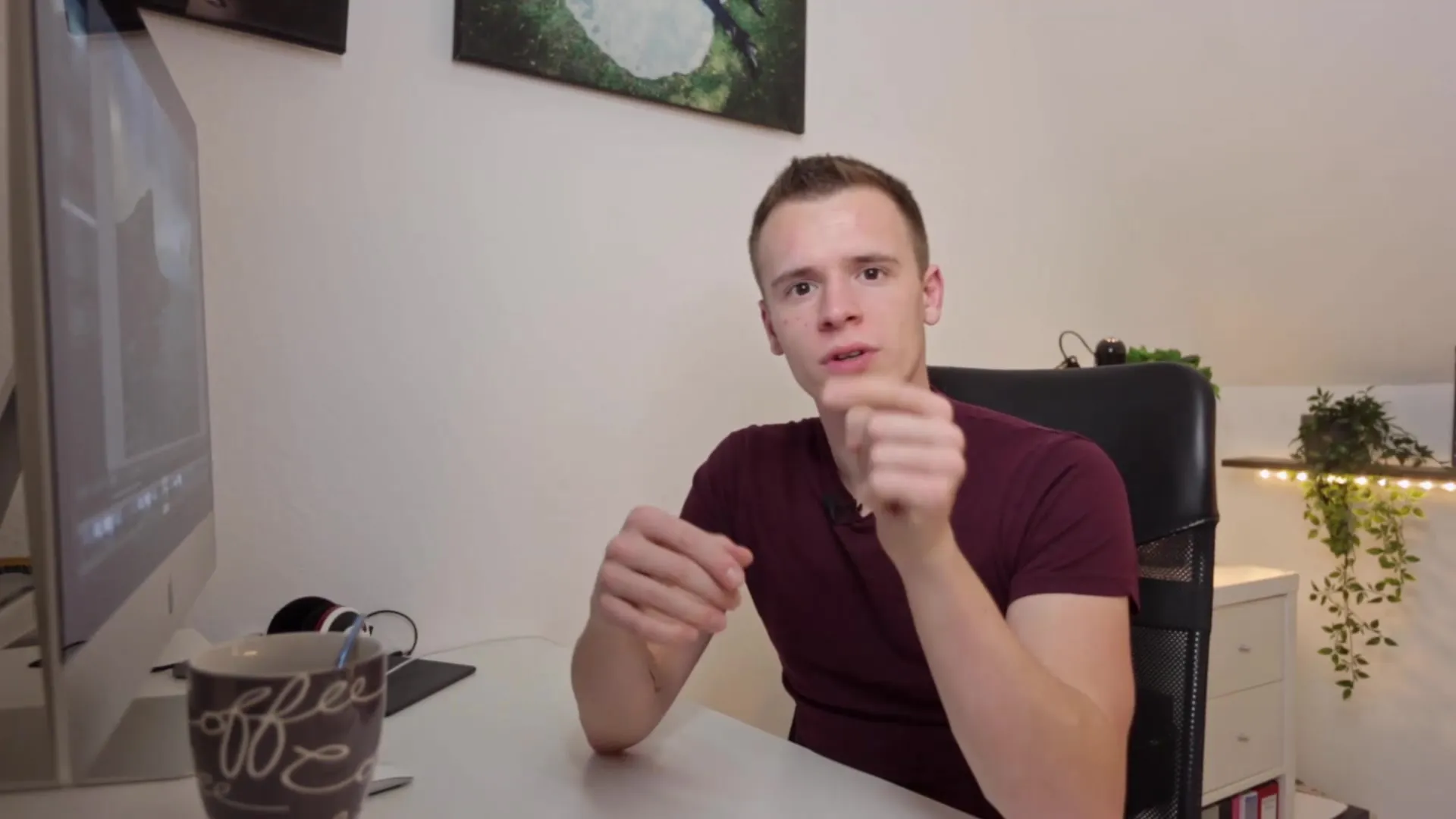
A szerkesztés megkezdése előtt érdemes először kiválasztani az összes szerkeszteni kívánt képet. Ez segít a strukturált megközelítés kialakításában. A képek egyértelmű kiválasztásával hatékonyabban tudja megszervezni a szerkesztési folyamatot.

Most, hogy átváltottál a Develop modulra, nézzük meg a struktúrát. A bal oldalon találod az előbeállításaidat és a navigátort, amelyet már ismerhetsz a korábbi leckékből. Lehetősége van továbbá a pillanatfelvételek és a naplók használatára, valamint a gyűjteményei elérésére. Ebben a leckében azonban nem fogunk a rekeszbeállításokra koncentrálni, ezek csak később válnak fontossá.
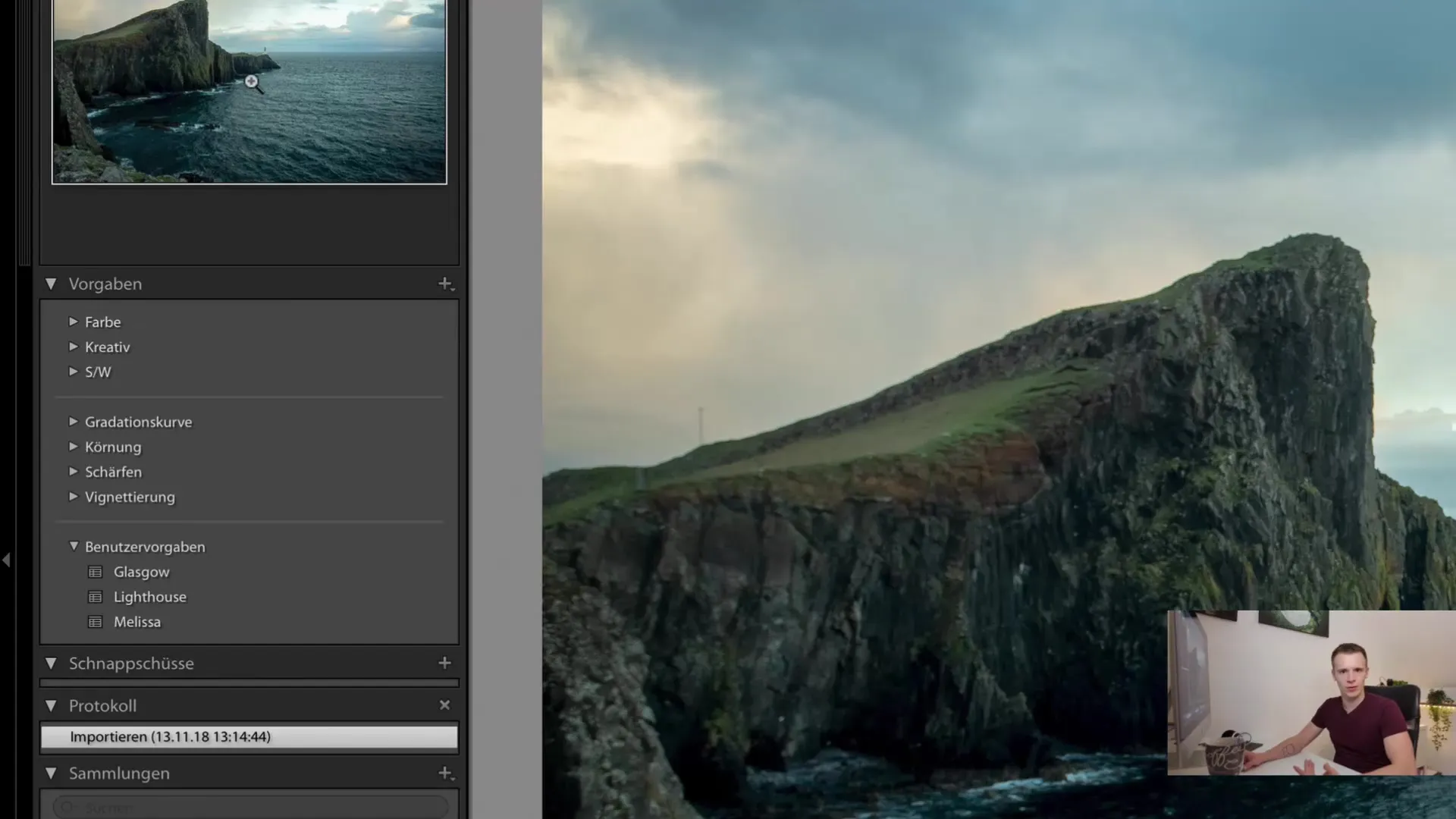
Fordítsa figyelmét most a jobb oldali panelre. Ez sok fontos információt tartalmaz, amelyre a képek szerkesztéséhez szüksége lesz. Ne aggódj, végigmegyek az egyes részeken. Fontos azonban hangsúlyozni, hogy nem minden felhasználónak van szüksége minden információra. Sok funkciót speciális szerkesztésekre szánnak.
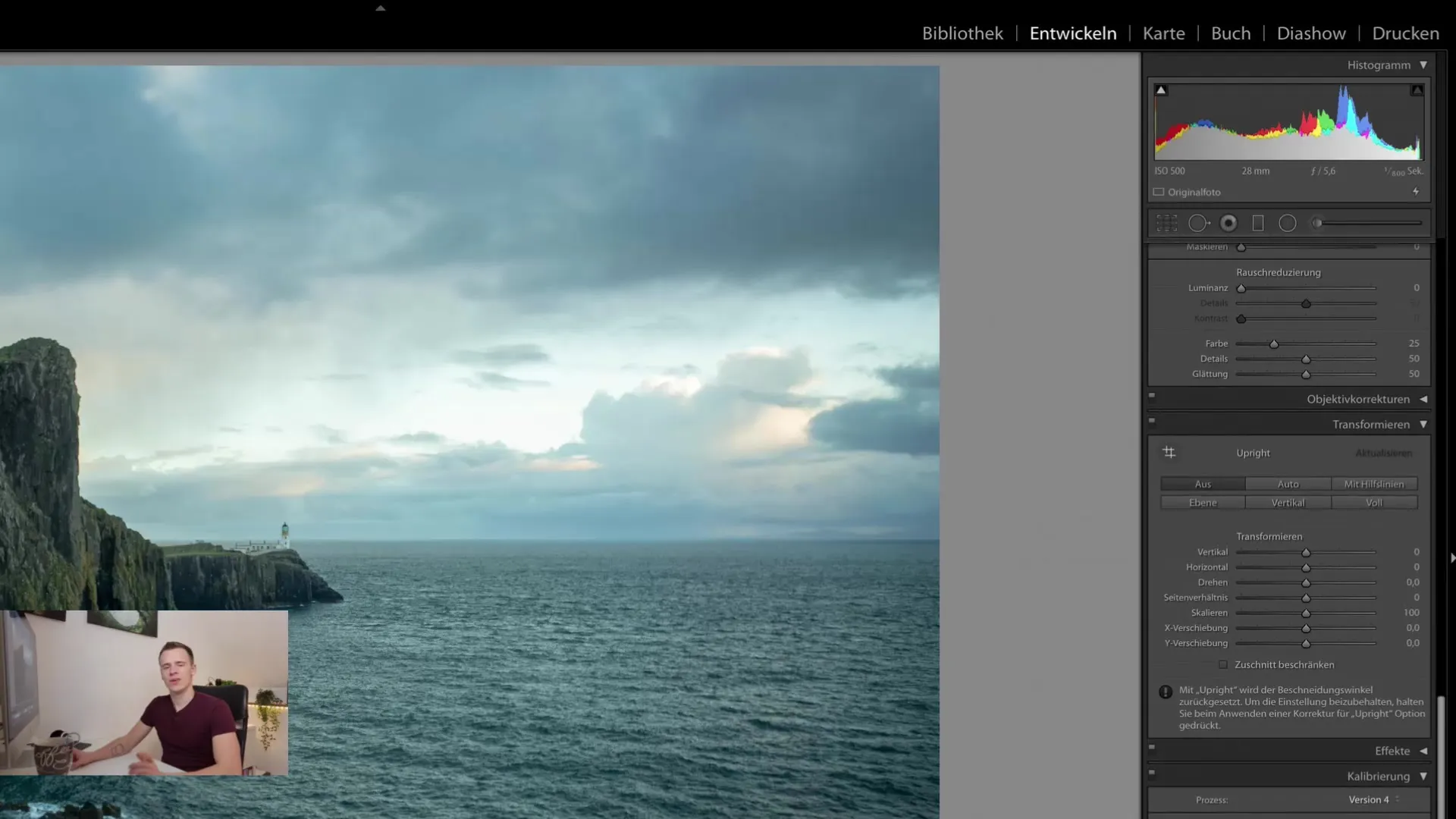
Ha nincs szüksége egyes funkciókra, egyszerűen elrejtheti őket. Egy szakasz elrejtéséhez egyszerűen kattintson a szakasz jobb oldalán lévő kis nyílra. Így testre szabhatja a felhasználói felületet, és csak azokat az eszközöket jelenítheti meg, amelyekre valóban szüksége van. Ezáltal sokkal áttekinthetőbbé válik a munkája.
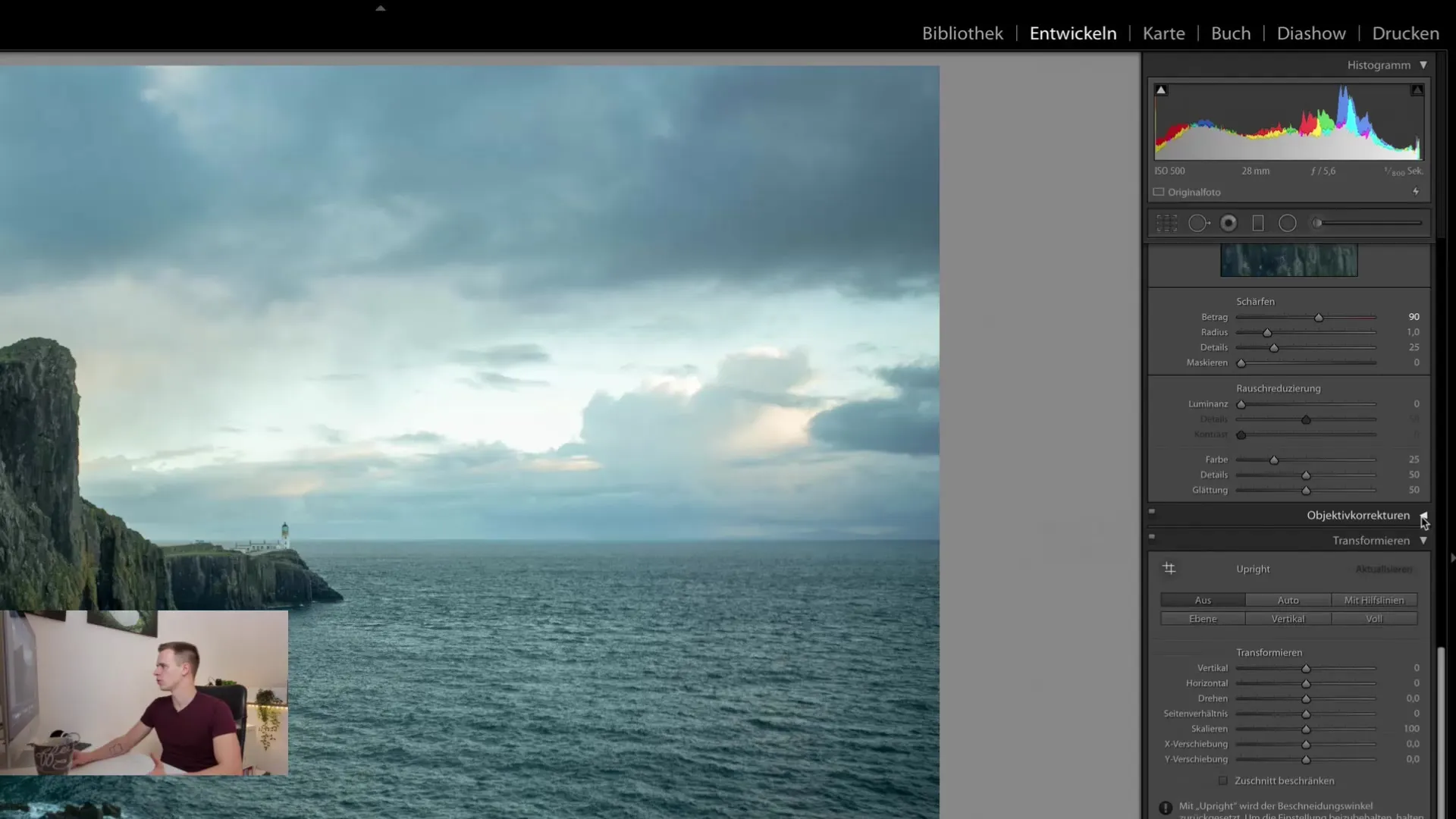
A Develop modul tetején található a hisztogram. A hisztogram működése és használata a szerkesztés szempontjából is fontos. Ennek részletes magyarázata egy későbbi leckében következik, de most a képszerkesztésre koncentrálunk.
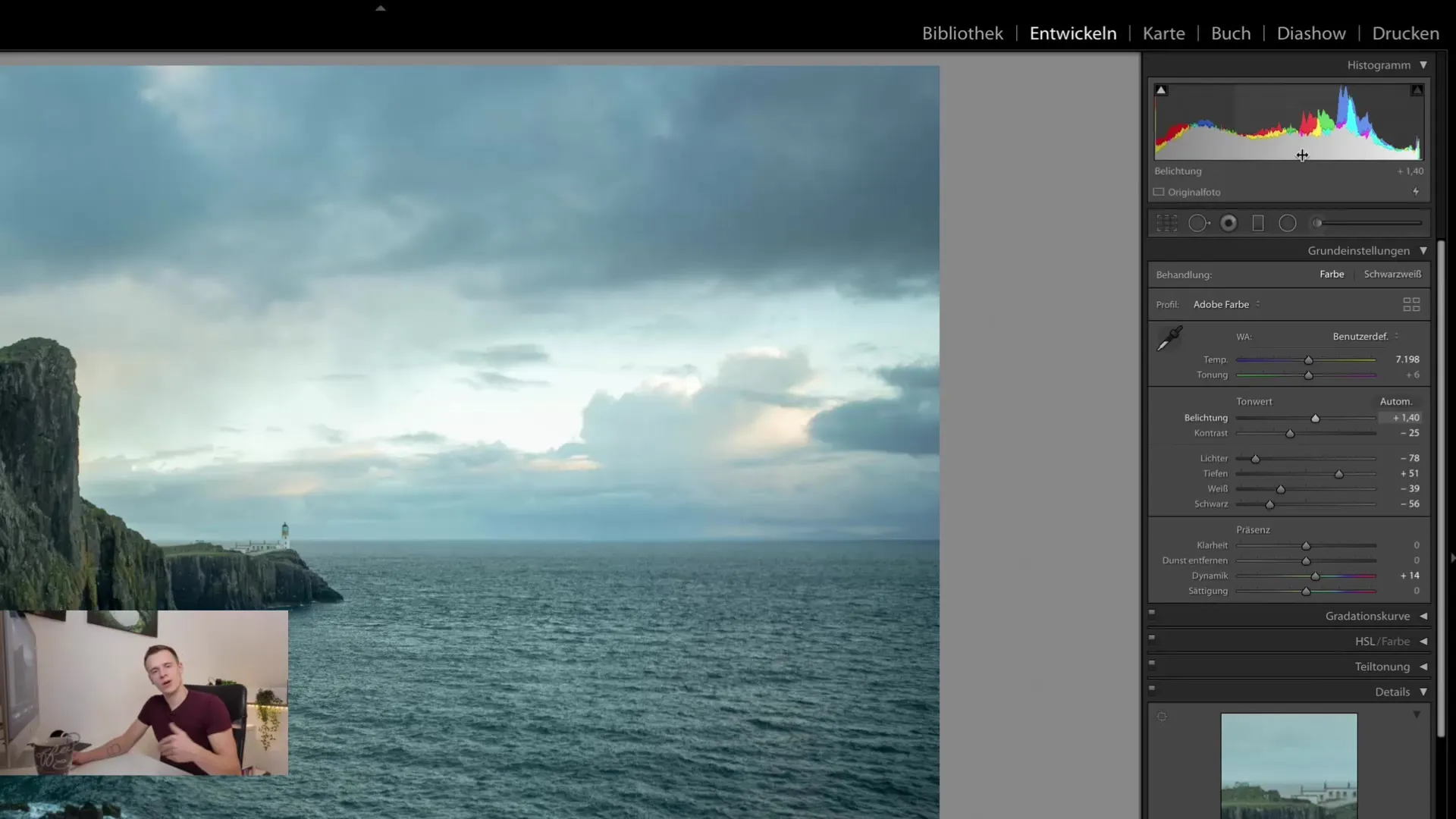
A hisztogram mellett a szerkesztési sávot is megtalálja a szelektív szerkesztési lépésekkel. Ez a funkció lehetővé teszi, hogy csak a kép bizonyos területein végezzen változtatásokat. Ez különösen akkor hasznos, ha például a fényerőt szeretné módosítani egy adott területen anélkül, hogy az egész képet befolyásolná.
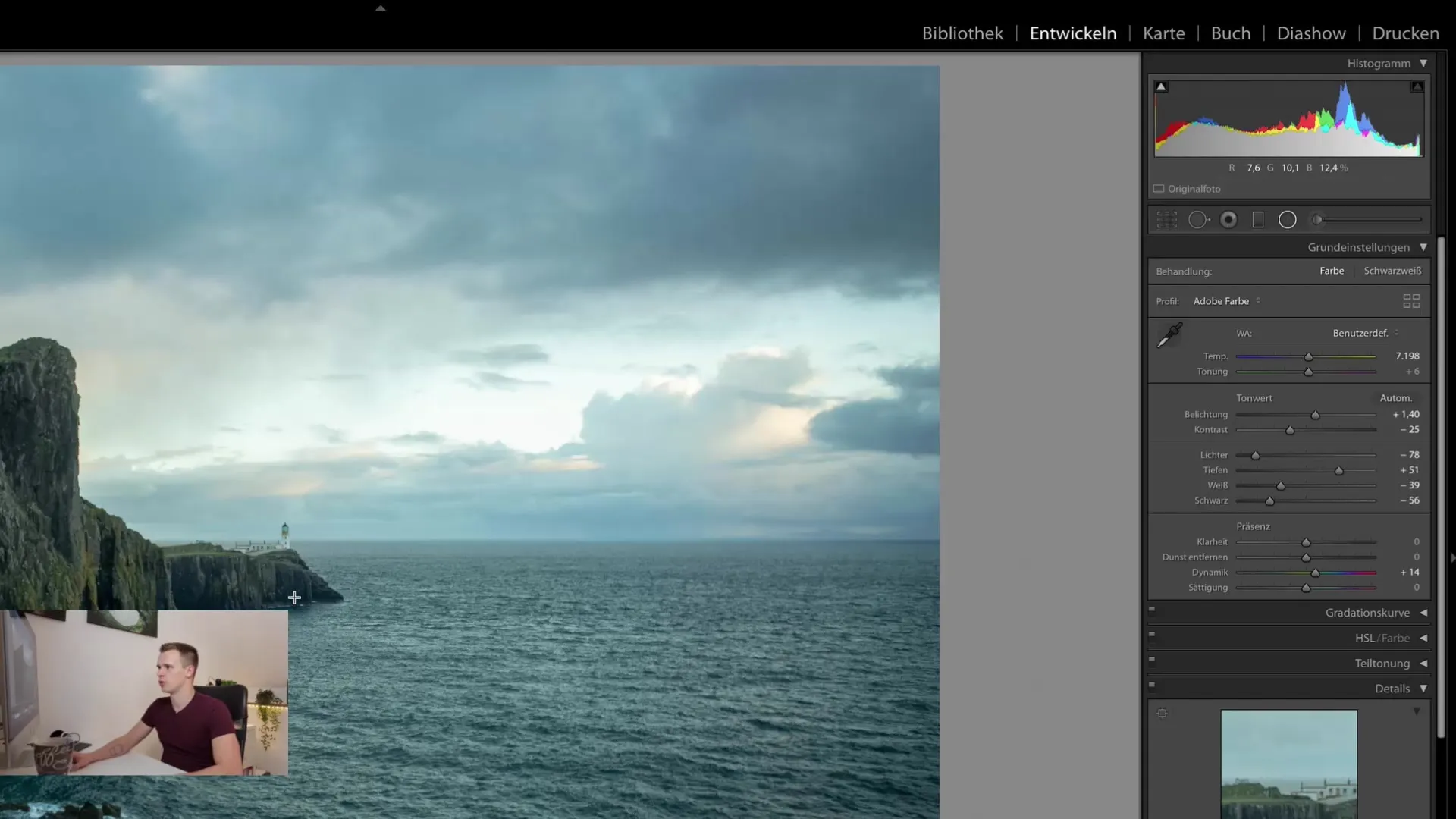
Az alsó részben láthatja az általános szerkesztési lépéseket, amelyek a kép alapbeállításait befolyásolják. Ezek a lépések alapvetőek, és a Lightroomban végzett további képszerkesztés alapját képezik.
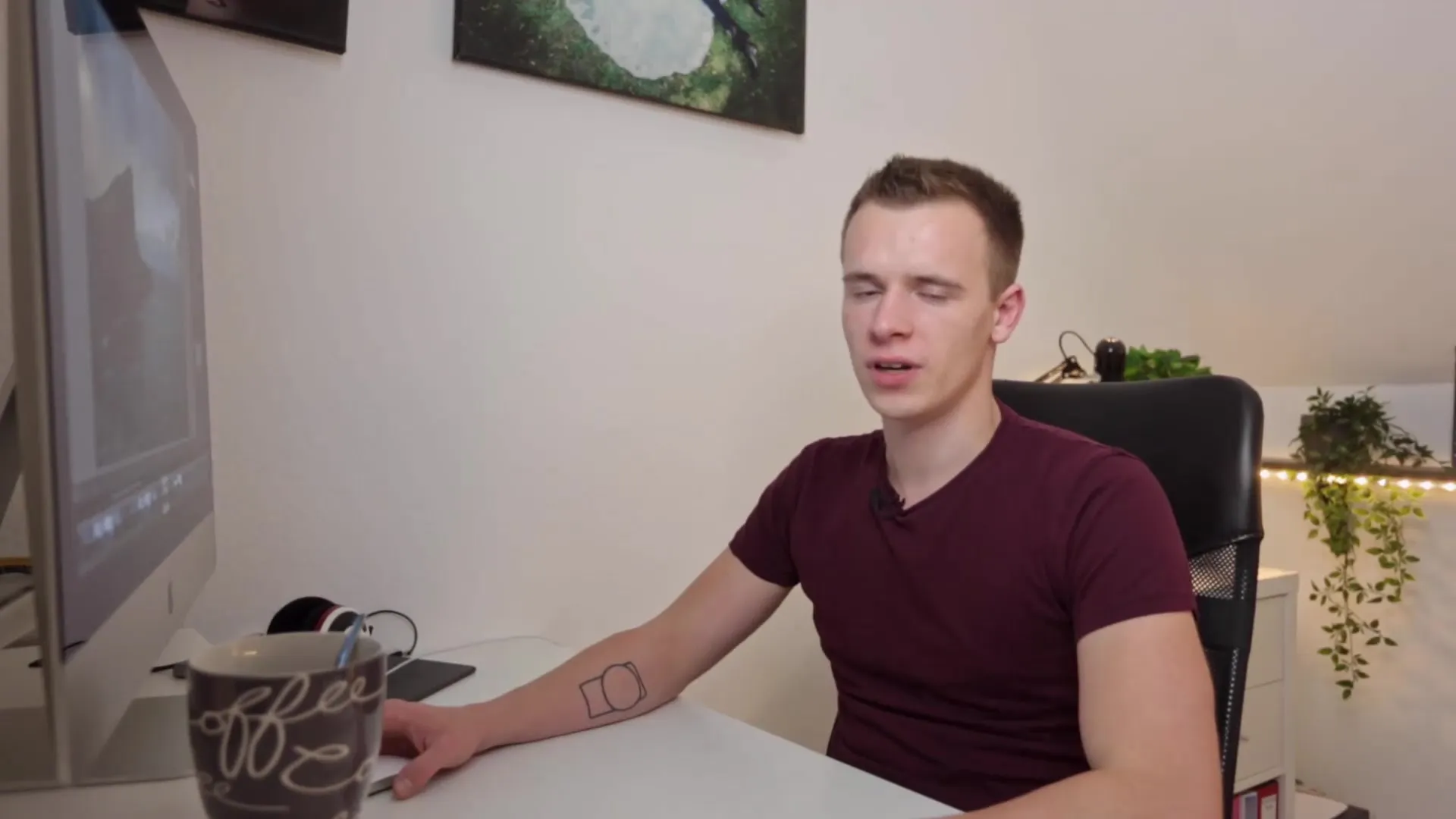
Összefoglaló
Ebben az útmutatóban megismerkedhetett a Lightroom Classic CC Develop moduljának legfontosabb szempontjaival. Most már tudja, mennyire fontos egy világos munkafolyamat kialakítása, és hogy milyen eszközök állnak rendelkezésére a képek hatékony szerkesztéséhez.
GYIK
Hogyan léphetek ki aLibrary modulból? A Library modulból való kilépéshez egyszerűen kattintson a felső menüsorban a Develop modulra.
Mi az előnye a világos munkafolyamatnak?A világos munkafolyamat segít abban, hogy rendszerezett módon szerkeszthesse képeit, és áttekintést tartson.
Elrejthetem a funkciókat a Develop modulban?Igen, a felhasználói felület egyszerűsítése érdekében elrejtheti a nem használt funkciókat.
Mi az a hisztogram?A hisztogram egy grafikus eszköz, amely a kép fényerőértékének eloszlását mutatja a képen.
Milyen lehetőségeim vannak a szelektív szerkesztésre? Aszelektív szerkesztés lehetővé teszi a kép bizonyos területeinek módosítását anélkül, hogy a teljes képet befolyásolná.


